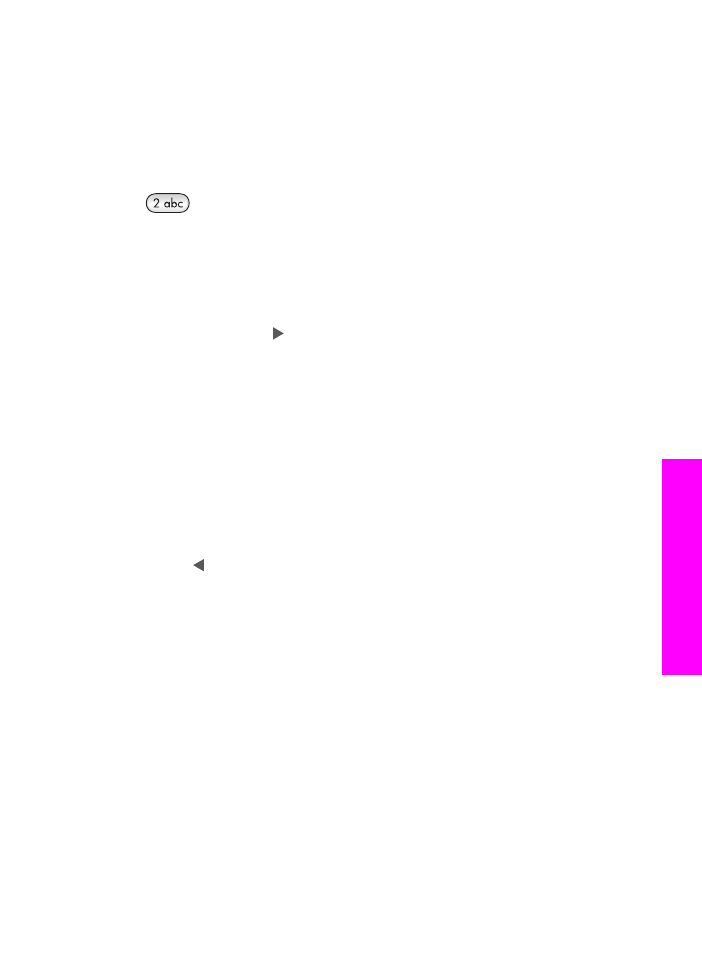
Introducerea textului utilizând tastatura de pe panoul de control
Puteţi, de asemenea, să introduceţi text şi simboluri utilizând tastatura de pe panoul
de control. Selecţiile dvs. apar pe tastatura vizuală de pe afişajul color.
●
Apăsaţi tastele numerice corespunzătoare literelor unui nume. De exemplu,
literele a, b, şi c corespund cifrei 2, după cum se poate vedea pe butonul de mai
jos.
●
Apăsaţi de mai multe ori pe un buton pentru a vedea caracterele disponibile.
Notă
În funcţie de limba dvs. şi de setările pentru ţară sau regiune, este posibil
să fie disponibile şi caractere suplimentare.
●
După apariţia literelor corecte, aşteptaţi avansarea automată a cursorului spre
dreapta, sau apăsaţi . Apăsaţi numărul corespunzător următoarei litere din
nume. Apăsaţi pe buton de mai multe ori, până la apariţia literei corecte. În mod
automat, prima litera a cuvântului este majusculă.
●
Pentru a insera un spaţiu, apăsaţi
Spaţiu (#)
.
●
Pentru a introduce o pauză, apăsaţi
Reapelare/Pauză
. Va fi inserată o cratimă în
secvenţa numerică.
●
Pentru a introduce un simbol, cum ar fi @, apăsaţi butonul
Simboluri (*)
în mod
repetat pentru a parcurge lista simbolurilor disponibile: asterisc (
*
), cratimă (
-
),
semn de legătură "şi" (
&
), punct (
.
), bară de fracţie (
/
), paranteze
( )
, apostrof (
'
),
egal (
=
), număr (
#
), at (
@
), caracter de subliniere (
_
), plus (
+
), semnul exclamării
(
!
), punct şi virgulă (
;
), semnul întrebării (
?
), virgulă (
,
), două puncte (
:
), procent
(
%
) şi semn de aproximare (
~
).
●
Dacă aţi făcut o greşeală, apăsaţi un buton cu săgeată pentru a selecta
Clear
(Şterge)
pe tastatura vizuală, apoi apăsaţi
OK
. Dacă nu utilizaţi tastatura vizuală,
apăsaţi de pe panoul de control.
●
După ce aţi terminat de introdus text, numere şi simboluri, apăsaţi un buton cu
săgeată pentru a selecta
Done (Gata)
pe tastatura vizuală, apoi apăsaţi
OK
.